
Artikel sebelum ini memperkenalkan penggunaan QEMU+GDB untuk nyahpepijat kernel Linux. Walau bagaimanapun, kadangkala tidak begitu mudah untuk menggunakan GDB secara langsung untuk menyahpepijat dan melihat kod Oleh itu, pada peristiwa penting seperti itu, bagaimanakah artifak vscode boleh hilang? Artikel ini memperkenalkan cara menggunakan vscode untuk menyahpepijat kernel dari jauh.
Persekitaran artikel ini:
Saya secara peribadi menggunakan Tencent Cloud Server, jadi saya menyimpan proses memasang mesin maya. Mulakan terus dari konfigurasi vscode.
Cari pemalam Remote-SSH dalam perpustakaan pemalam dan pasangkannya.
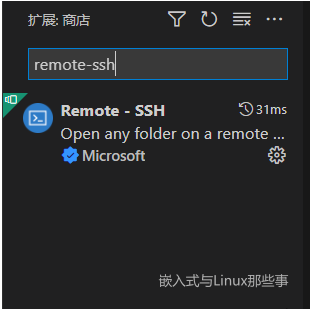
Selepas pemasangan selesai, akan ada fungsi tambahan pada bar alat yang betul
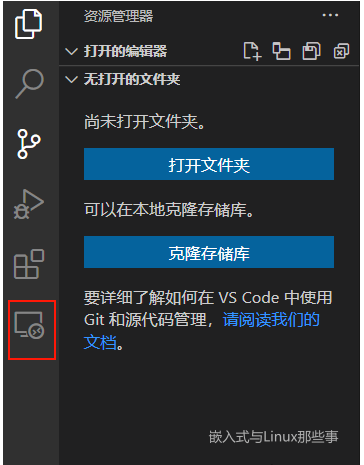
Tekan F1 untuk memanggil kotak dialog, masukkan remote-ssh, dan pilih buka fail konfigurasi ssh.
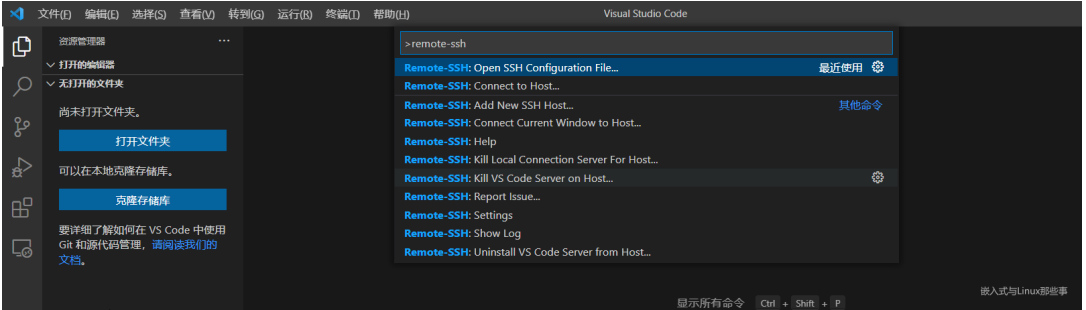
Pilih profil pertama
 rreeee
rreeee
Saya menggunakan kaedah kunci persendirian untuk log masuk ke pelayan, dan IdentityFile mengisi laluan mutlak kunci persendirian.
Selepas konfigurasi, klik butang tambah untuk log masuk ke pelayan
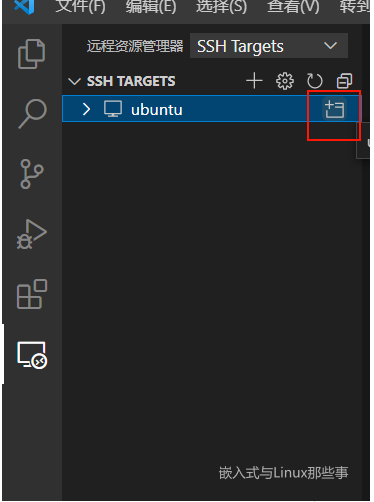
Saya tersekat semasa menyambung dan telah menunggu untuk Menyediakan SSH Host XX:Menyalin VS Code Server untuk menjadi hos dengan scp.
Ini kerana direktori rumah ~/.vscode-server/bin/commit_id/vscode-servlet.tar.gz pada pelayan jauh tidak dimuat turun.
commit_id boleh dilihat dalam vscode [Help]->[Terminal].
Kemudian kami akan memuat turun vscode-servlet.tar.gz secara manual. Muat turun melalui pautan di bawah.
# Read more about SSH config files: https://linux.die.net/man/5/ssh_config Host ubuntu HostName 服务器IP地址 User 用户名 IdentityFile 私钥路径
Jalankan baris arahan berikut. Padam semua dalam direktori ~/.vscode-server/bin.
#注意把:${commit_id}替换成对应的Commit ID
https://update.code.visualstudio.com/commit:${commit_id}/server-linux-x64/stable
Jika tiada ~/.vscode-server/bin direktori, buat jika ada, sila abaikan langkah ini*.
rm ~/.vscode-server/bin/* -rf
Letakkan pakej mampat yang dimuat turun vscode-server-linux-x64.tar.gz dalam direktori ~/.vscode-server/bin.
Jalankan tiga baris arahan berikut, di mana ${commit_id} perlu diganti dengan commit_id yang direkodkan dalam langkah 2.
cd ~/.vscode-server/bin
tar -zxf vscode-server-linux-x64.tar.gz
mv vscode-server-linux-x64 ${commit_id}
然后就可以在原来的文件浏览界面,打开远程的文件夹。但是在配置好进行连接的时候,VScode的终端报错了:
@@@@@@@@@@@@@@@@@@@@@@@@@@@@@@@@@@@@@@@@@@@@@@@@@@@@@@@@@@@ @ WARNING: UNPROTECTED PRIVATE KEY FILE! @ @@@@@@@@@@@@@@@@@@@@@@@@@@@@@@@@@@@@@@@@@@@@@@@@@@@@@@@@@@@ Permissions for 'vscode_rsa' are too open. It is required that your private key files are NOT accessible by others. This private key will be ignored. Load key "vscode_rsa": bad permissions
根本原因是私钥的权限问题。这要是在Linux里,直接使用chmod,就可以修改,修改为644即可,但是windows,就稍微麻烦点。
在私钥上右击选择属性,然后选择【安全】选项卡,然后点击下面的【高级】按钮,然后在新弹出的窗口下方点击【禁用继承】,然后点击继承那个按钮上面的【添加】按钮重新将当前window登录用户设置为私钥的所有者,并勾选所有权限。最后跟下面一样即可:
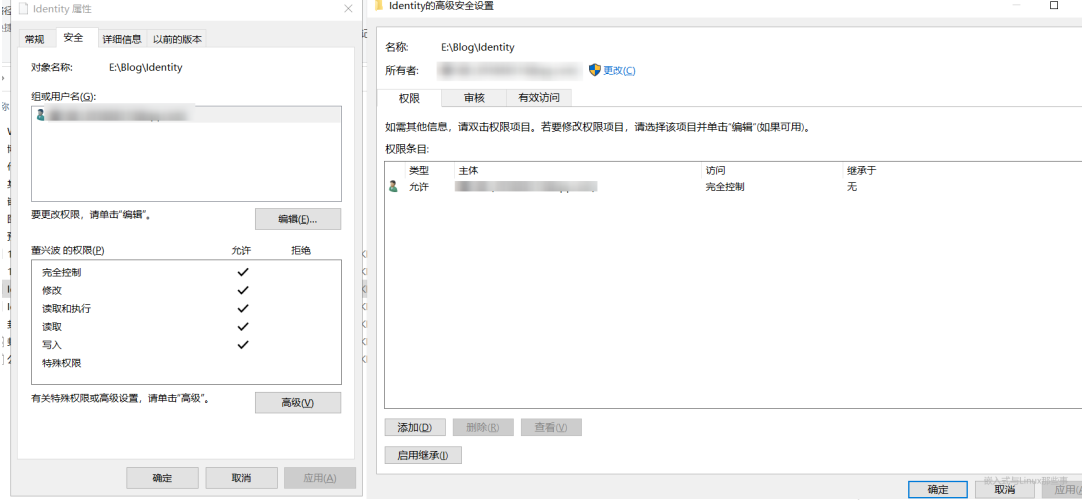
这时再次打开VScode远程连接,就没有问题了。
安装C/C++插件
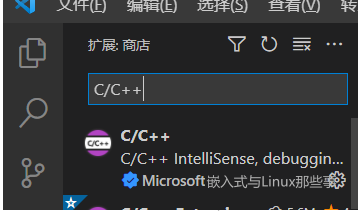
依次点击【运行】->【打开配置】,将以下配置复制到launch.json中。
{
"version": "0.2.0",
"configurations": [
{
"name": "kernel-debug",
"type": "cppdbg",
"request": "launch",
"miDebuggerServerAddress": "127.0.0.1:1234",
"program": "${workspaceFolder}/vmlinux",
"args": [],
"stopAtEntry": false,
"cwd": "${workspaceFolder}",
"environment": [],
"externalConsole": false,
"logging": {
"engineLogging": false
},
"MIMode": "gdb",
}
]
}
然后在main函数中,打上两个断点,在服务器上开启QEMU,F5即可开启调试。
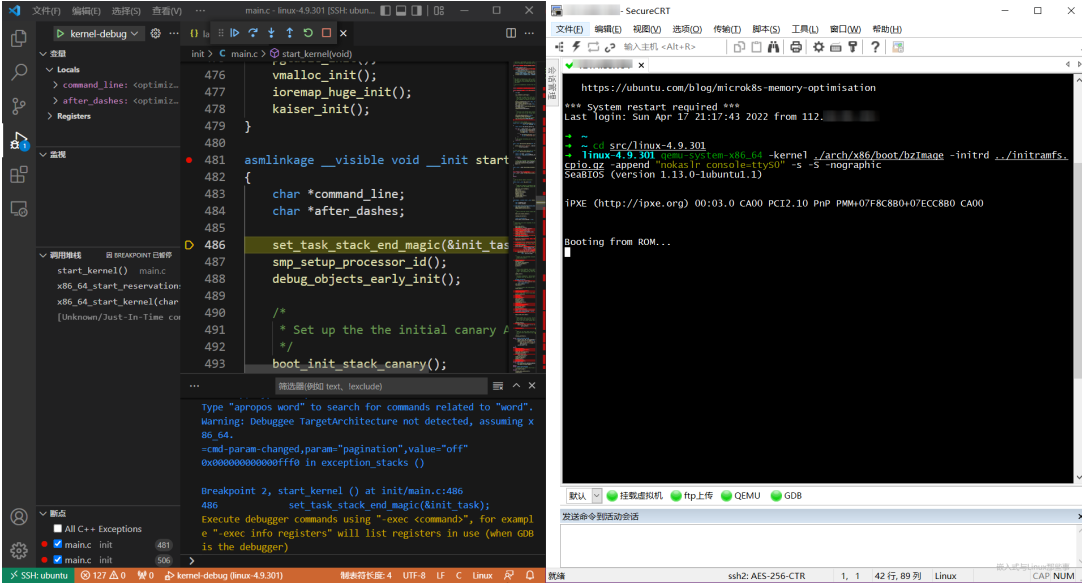
在vscode中调试内核,和正常的在windows调试代码是一样的,侧边栏可以看到变量,监视变量,调用堆栈等,非常方便。
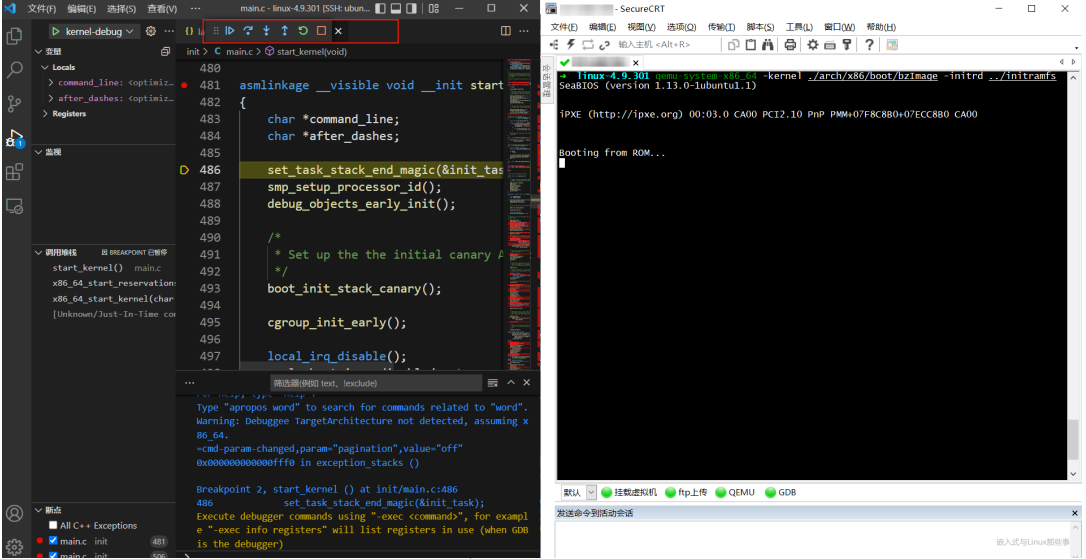
大功告成,以后就可以在可视化界面调试内核了!
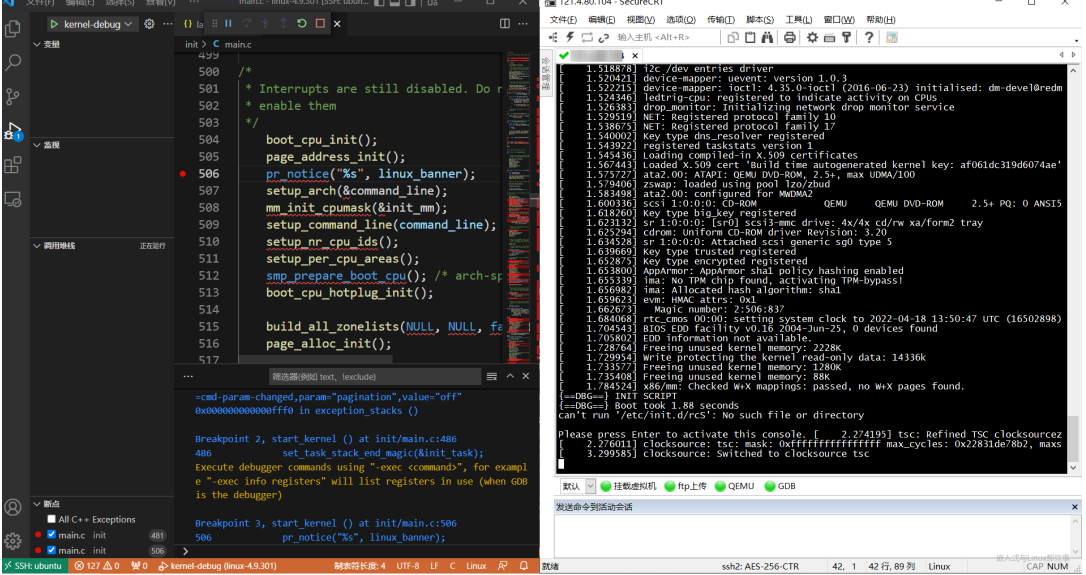
Atas ialah kandungan terperinci Gunakan vscode untuk menyahpepijat kernel Linux dari jauh. Untuk maklumat lanjut, sila ikut artikel berkaitan lain di laman web China PHP!




